Benutzer, die das beliebteste Betriebssystem Windows 7 installieren möchten oder bereits installiert haben, fragen sich oft, wie viel Speicherplatz das System Windows 7 verbraucht. Wie viel Platz dieses System einnimmt, lässt sich zunächst ermitteln durch mehrere Faktoren. Tatsächlich werden sie und einige zusätzliche Parameter weiter besprochen.
Windows 7: Wie viel Platz nimmt die Distribution ein?
Wie Sie wissen, muss das System zunächst installiert werden. Dies erfordert jedoch eine Installationsverteilung. Normalerweise mit Festplatte Die Installation wird nicht durchgeführt (die Dateien werden auf ein optisches Laufwerk oder ein USB-Laufwerk geschrieben), aber Sie müssen dennoch die Größe des Installationsprogramms und seiner zugehörigen Komponenten kennen, um zumindest den Speicherplatz auf dem Wechseldatenträger abschätzen zu können.
Hier können wir nicht darauf verzichten, einige Funktionen von Windows 7 zu berücksichtigen. Wie viel Speicherplatz das Installationsprogramm selbst einnimmt, hängt direkt davon ab, welche Modifikation installiert werden soll, ob ein Service Pack im heruntergeladenen Paket vorhanden ist usw.
Wenn Sie sich die gleichen Links zu Torrent-Trackern ansehen, beträgt das durchschnittliche Volumen der maximalen Version (und sie ist bei weitem die häufigste) in der Version mit 64-Bit-Architektur etwa 3,03 GB und in der 32-Bit-Version (x86 ) beträgt 2,32 GB.
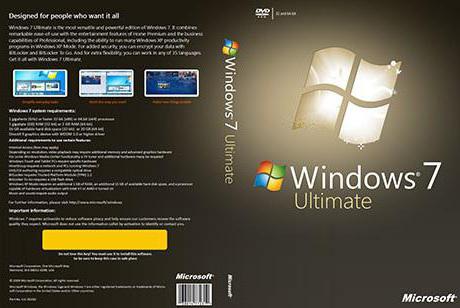
Die Frage, wie viel Speicherplatz Windows 7 Ultimate nach der Installation auf einem Computer oder Laptop einnimmt, ist unklar. Fakt ist, dass solche Widersprüche ausschließlich mit den Empfehlungen der Entwickler zusammenhängen, bis zu 20 GB allein für den Installationsprozess zu reservieren. Aber das ist nicht alles. Mit nur zwanzig „Gigabyte“ kommt der Nutzer nicht durch, da dies für den normalen Betrieb des Systems im laufenden Betrieb eindeutig nicht ausreicht.
Wie viel Speicherplatz nimmt Windows 7 nach der Installation ein: Allgemeine Bestimmungen
Aber kehren wir zur Verwendung der Festplatte zurück. Nach der Installation mit einem Standard-Distributionskit, das bereits das SP1-Update-Paket enthält (und für den normalen Betrieb des Betriebssystems ist dessen Anwesenheit auf jeden Fall erforderlich), benötigt ein stationäres System für 32-Bit-Versionen 5 bis 8 GB und Systeme mit 64 Bit – von 11 bis 16 GB.
Offenbar betrifft diese Variation die Systemversionen (Home, Ultimate) und deren Architektur. Daraus lässt sich leicht schließen, dass die größte Bedeutung der „Maximum“-Version zukommt, die das erste Service Pack, erweiterte Treiberunterstützung und einige zusätzliche Funktionen oder Komponenten enthält, die in anderen Versionen fehlen (wir sprechen hier nicht von Raubkopien und Repacks). Jetzt ).
Fragen zu Modifikationen und Systemkapazität
Wir haben also ein installiertes Betriebssystem. Wie viel Speicherplatz nimmt Windows 7 Ultimate (64 Bit) ein? Auch hier ist das Thema umstritten. Schätzungen zufolge sind es mit dem ersten Service Pack etwa 13,6 GB (zumindest auf einer SSD-Festplatte).
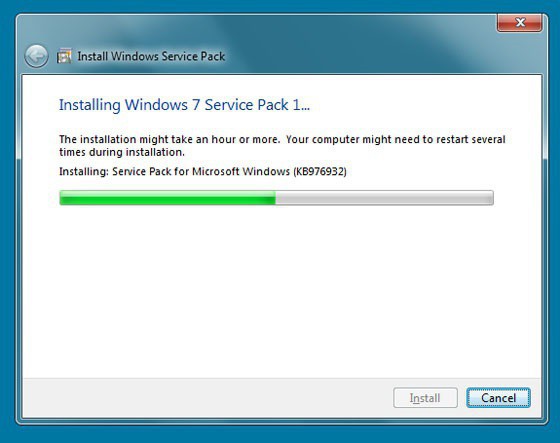
Ein weiterer Punkt, der bei der Beantwortung der Frage, wie viel Speicherplatz die 64-Bit-Architektur von Windows 7 einnimmt, berücksichtigt werden muss: Bei einer aktiven Internetverbindung beginnt der freie Speicherplatz in der Systempartition (auf Laufwerk C) sofort abzunehmen. Warum?
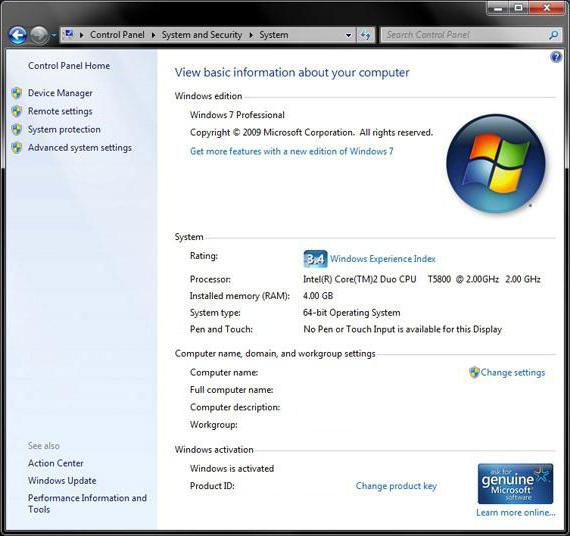
Ja, nur weil die „Sieben“ bei standardmäßig aktiviertem Update-Dienst sofort mit der Suche nach Updates für das System selbst beginnen und deren Größe bereits in der ersten Phase etwa 4,8 GB beträgt. Somit beträgt der belegte Speicherplatz auf der Festplatte bereits 18,4 GB.
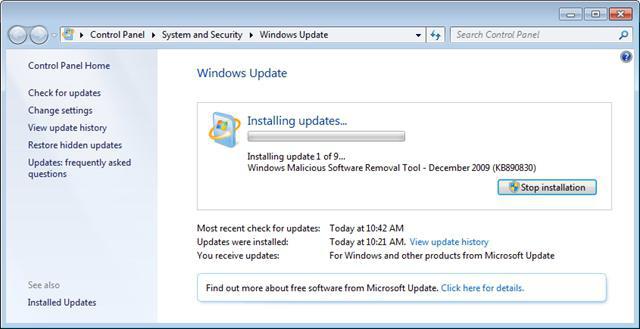
Aber das ist nicht alles. Schließlich verschwinden Updates nicht oder werden gelöscht, und wenn auch Updates für andere Microsoft-Produkte enthalten sind, kann man sich nicht schwer vorstellen, wie groß das am Ende sein wird.
Bereinigen der Systempartition
Nun noch einmal ein Blick auf Windows 7. Wie viel Speicherplatz das System samt Updates einnimmt, ist bereits klar. Doch fast alle Nutzer möchten die Festplatte ein wenig reinigen.
Im einfachsten Fall können Sie eines der meisten verwenden wirksame Methoden, die aus der Verwendung des integrierten Tools zur Datenträgerbereinigung besteht. Und egal, was irgendjemand sagt, kein einziges Optimierungsprogramm ist zu den folgenden Aktionen fähig.
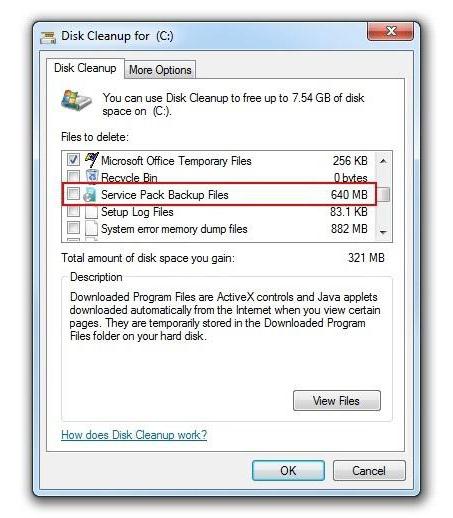
Zunächst sollten Sie den üblichen „Explorer“ verwenden, in dem Sie mit der rechten Maustaste auf klicken Systemfestplatte angerufen Kontextmenü. Daraus wird der Abschnitt Eigenschaften ausgewählt. Die erste Registerkarte ist standardmäßig die Registerkarte „Allgemein“. In seinem Fenster gibt es eine Schaltfläche zur Datenträgerbereinigung, durch Anklicken können Sie den Prozess der Bewertung des belegten Speicherplatzes und der Möglichkeit des Löschens aktivieren unnötige Dateien ohne Schäden am System. Die Ergebnisliste enthält temporäre Installationsdateien, Speicherabbilddateien usw. Sie müssen die Kontrollkästchen in allen Zeilen aktivieren und alle Komponenten entfernen.
Die Entwickler geben Ratschläge zur Verwendung der Systempartition. Erstens sollten Sie Programme nicht ausschließlich auf Laufwerk C im Ordner „ProgramFiles“ installieren. Wenn die Installation in eine virtuelle Partition (z. B. Laufwerk D) möglich ist, ist es besser, diese Option zu verwenden.
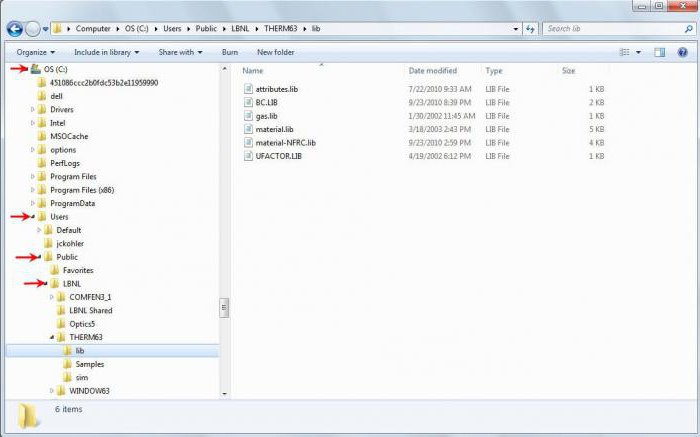
Zweitens ist zu beachten, dass das Verzeichnis „Eigene Dateien“ sowie Ordner mit Downloads, Bildern, Videos oder Verzeichnissen standardmäßig aktiviert sind gemeinsamer Zugriff befindet sich ausschließlich in der Systempartition. Sie können alle diese Elemente auf Laufwerk C im Ordner „Benutzer“ anzeigen. Daher empfiehlt es sich, „schwere“ Dokumente in Form von Filmen, Musik oder Projekten wie AutoCAD-Dateien ausschließlich in virtuellen Abschnitten zu speichern (so werden die Dokumente nicht beschädigt und Platz gespart).
Drittens und am wichtigsten: Für den normalen PC-Betrieb wird empfohlen, etwa 10 % der Systempartition frei zu halten. Dabei spielt es keine Rolle, wie viel Platz dafür vorgesehen ist. Insgesamt 100 GB – 10 GB freier Speicherplatz. Und es wird überhaupt nicht empfohlen, unter 10 „Gigs“ zu gehen. Ansonsten füllen einige Leute einen Ordner mit Dokumenten, wie sie sagen, bis zum Rand aus und beschweren sich dann darüber, dass das System langsam ist. Was aber, wenn der für die Datei pagefile.sys reservierte Speicherplatz ebenfalls nicht unbegrenzt ist? Es stellt sich also heraus, dass das System einfach ohne ersichtlichen Grund einer übermäßigen Belastung ausgesetzt ist.
Verwendung von Optimierungsprogrammen
Eine Verringerung des freien Speicherplatzes kann auch mit der Internetaktivität verbunden sein. Temporäre Dateien und Cache sind bei weitem keine vollständige Liste des gesamten Mülls, der im System verbleibt und nicht auf eigene Faust entfernt wird.
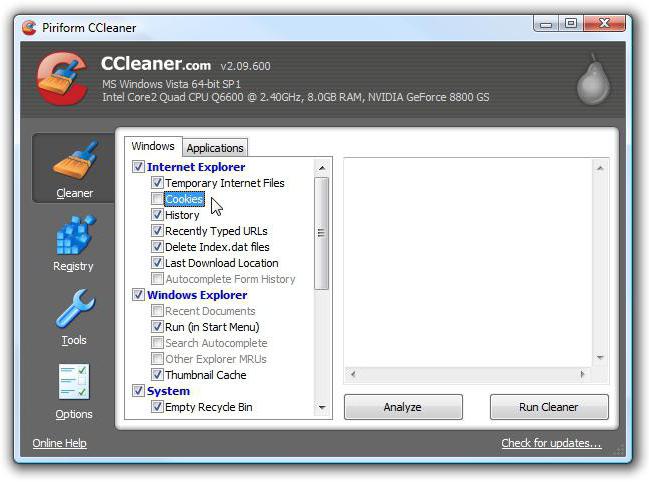
Hier kommt der besondere Einsatz zum Einsatz Softwaresysteme zur Systempflege. Meistens sind Optimierer nicht nur in der Lage, unnötige Dateien zu entfernen, sondern auch falsche oder veraltete Systemregistrierungsschlüssel, Dateien und Ordner, die nach der Deinstallation von Programmen und der Bereinigung verbleiben RAM und vieles mehr.
Abschluss
Oben haben wir kurz über das Windows 7-System gesprochen. Es ist ziemlich schwierig zu sagen, wie viel Platz es zu einem bestimmten Zeitpunkt einnimmt. Wie bereits beschrieben, können Updates allein in Form von Update-Paketen, die zur Installation erforderlich sind, nicht weniger (wenn nicht sogar mehr) Platz beanspruchen, der für ein „sauberes“ System vorgesehen wäre. Der Nutzer muss aber auch darauf achten, dass sein eigener Computer oder Laptop nicht zu unübersichtlich wird.
Heute möchte ich auf das Thema der Größe der Systempartition bei Computern mit dem Windows-Betriebssystem eingehen. Kurz gesagt, dieser Abschnitt Dateisystem, auf dem es installiert ist operationssystem und hat normalerweise den Laufwerksbuchstaben „C“. Wer nicht ganz versteht, wovon wir sprechen, dem sei empfohlen, sich mit diesem Material vertraut zu machen.
Da eine Person bei der Installation eines Betriebssystems die Größe der Systemfestplatte in einem Computer selbst festlegt, mit Ausnahme von Computern mit vorinstalliertem Betriebssystem, führt die Wahl der falschen Größe in Zukunft manchmal zu bestimmten Problemen. Nach einiger Zeit geht einer Person einfach der Speicherplatz auf der Festplatte bzw. dem Betriebssystem für den normalen Betrieb aus.
Dies geschah historisch, denn schon früher Festplatten Sie waren teuer und das Volumen war nicht groß. Daher versuchten die meisten Menschen, der Systempartition so wenig Speicherplatz wie möglich zuzuweisen, insbesondere angesichts der Praxis, das System aufgrund nicht lizenzierter Kopien, Viren und ihrer eigenen krummen Hände fast alle sechs Monate neu zu installieren. Anstatt die Wiederherstellungsfunktion, das Backup-System und die Nutzung des Computers ohne Neuinstallation von Windows über viele Jahre hinweg zu nutzen.
Da die meisten Daten auf anderen Partitionen gespeichert waren, war das Verschieben einfacher Windows-Installation. Jedoch die Zeit läuft, der technologische Prozess steht nicht still. Bände Festplatte sind erheblich gewachsen und ihre Preise sind gesunken, obwohl für einige Software jetzt viel mehr Platz benötigt wird.
Dies ist jedoch alles ein Vorspiel. Das Interessanteste beginnt, wenn eine Person beschließt, von XP auf ein neueres umzusteigen Windows-Version. Es wird schnell klar, dass es einen katastrophalen Speicherplatzmangel gibt, obwohl vorher alles relativ normal war. Die Suche nach dem Übeltäter beginnt und früher oder später fällt der Blick auf den mysteriösen WinSxS-Ordner, der meist recht groß ist. Es besteht ein starker Wunsch, diese Schande zu verringern.
Internetrecherchen zeigen, dass es tatsächlich verkleinert werden kann. Nur ein Wunder geschieht nicht. Das Ergebnis des Versuchs, den WinSxS-Ordner zu verkleinern, ist für jeden unterschiedlich, hängt von vielen Faktoren ab und reicht von der Unfähigkeit, überhaupt etwas zu löschen, bis hin zur Freigabe vieler Gigabytes, aber auf jeden Fall ist man mit dem Ergebnis normalerweise nicht zufrieden. Lesen Sie einfach die Kommentare zu diesem Artikel.
Mit anderen Worten: Den Leuten geht der Speicherplatz auf ihrer Systempartition aus und sie versuchen, einen Weg zu finden, ihn freizugeben. Sie müssen nur verstehen, dass nicht dieser unglückliche Ordner oder das Windows-Betriebssystem schuld ist, sondern der Benutzer selbst, der dem System zu wenig Speicherplatz zugewiesen hat. Die Wurzeln des Problems liegen meist in früheren Erfahrungen oder dem Rat eines „erfahreneren“ Freundes.
Tatsache ist, dass die Anforderungen von Windows XP deutlich bescheidener waren und der Abschnitt beispielsweise in für den normalen Betrieb des Computers völlig ausreichte. Neuere Versionen des Betriebssystems erwiesen sich als deutlich stromhungriger und viele Programme sind merklich fetter geworden. Daher kann es bei der Installation von Windows 7 auf einer alten Systempartition nach einiger Zeit zu einem Mangel an freiem Speicherplatz auf der Systemfestplatte kommen.
Alle Manipulationen beim Übertragen einiger Daten, beim Auslagern von Dateien, beim Löschen unnötiger Dinge, beim Deaktivieren des Schutzes usw. haben normalerweise nur eine vorübergehende Wirkung, da es sich um einen Kampf gegen die Wirkung und nicht um die Ursache handelt. Darüber hinaus wird die normale Computernutzung zur Qual der Installation neues Programm, Sie müssen etwas Altes löschen. Darüber hinaus erhöht das Ausschalten von allem und jedem, um Speicherplatz freizugeben, nur die Wahrscheinlichkeit eines Systemausfalls, der eine anschließende Neuinstallation erforderlich macht. Die einzig richtige Lösung besteht darin, genügend Platz bereitzustellen, damit das System bequem arbeiten kann. Auch wenn dies mit gewissen Schwierigkeiten verbunden ist, muss es einmal durchgeführt werden und darf nicht endlos mit Platzmangel kämpfen.
Ein weiterer Grund für eine zu geringe Systempartition ist die Verwendung eines Solid-State-Drives (SSD) als Systemlaufwerk. Ja, es handelt sich um eine fortschrittliche Technologie, die im Vergleich zu herkömmlichen Festplatten eine höhere Geschwindigkeit des Informationsaustauschs ermöglicht. Allerdings sind ihre Kosten recht hoch und ihre Kapazität begrenzt, insbesondere als sie zum ersten Mal auf den Markt kamen. All dies führte dazu, dass Menschen, die ihren Computer beschleunigen wollten, eine SSD mit 20 bis 30 GB als Systemfestplatte für die Installation von Windows 7 verwendeten. Die Folgen eines solchen Schrittes sind leicht vorhersehbar.
Was solchen Menschen empfohlen werden kann, ist, entweder zum Üblichen zurückzukehren Festplatte oder kaufen Sie eine neue SSD, zum Beispiel 120 GB, da die Kosten für ein Gigabyte spürbar gesunken sind. Ein altes Solid-State-Laufwerk mit geringer Kapazität kann zum Zwischenspeichern oder Speichern von Benutzerdaten verwendet werden, bei denen die Zugriffsgeschwindigkeit von entscheidender Bedeutung ist.
All dies wurde aus eigener Erfahrung getestet und ich musste mehr als ein- oder zweimal mit einer kleinen Systempartition auf den Rechen treten und zunächst versuchen, die Partition nach und nach zu vergrößern. Erst im Laufe der Zeit wurde mir klar, dass dieser Ansatz fehlerhaft war.
Es stellt sich sofort die Frage, wie viel Speicherplatz beispielsweise für Windows 7 benötigt wird. Ehrlich gesagt weiß ich es nicht. Es hängt tatsächlich von vielen Faktoren ab, wie z. B. dem Aktualisierungsmodus, installierte Programme und so weiter, sodass jeder seine eigene endgültige Figur hat. Eines kann ich auf jeden Fall sagen: Schauen Sie sich die von Microsoft angekündigten Zahlen gar nicht erst an, denn sie sind sehr weit von der Realität entfernt. In solchen Fällen angeben Mindestanforderungen notwendig, um ein reines System zu betreiben, und nicht, um vollständig auf einem Computer zu arbeiten.
Wenn Ihnen der freie Speicherplatz fehlt, versuchen Sie abzuschätzen, wie viel mehr Sie zum vorhandenen Volume hinzufügen müssen, um vollkommen zufrieden zu sein. Denken Sie nur nicht, dass Ihnen etwa 2-3 GB fehlen, höchstwahrscheinlich wird eine solche Erhöhung nur eine kurze Atempause sein. Darüber hinaus ist zu bedenken, dass für die normale Funktion des Festpmindestens 15 % des freien Speicherplatzes darauf erforderlich sind, und selbst wenn Sie über eine SSD verfügen, benötigt diese aus gutem Grund und aus anderen Gründen immer noch freien Speicherplatz Gründe dafür.
Natürlich ist es in Abwesenheit schwer zu empfehlen, aber meiner Meinung nach lohnt es sich nicht, eine Systempartition mit weniger als 50-60 GB zu erstellen, und das nur, wenn Sie über wenige Programme verfügen, insbesondere über schwere. Ein aktiver Computernutzer sollte 100-150 GB für die Systempartition anstreben. Obwohl diese Frage natürlich jeder für sich selbst entscheidet, unter anderem anhand der technischen und finanziellen Möglichkeiten. Aber je früher Sie erkennen, dass Sie nicht mit den Folgen kämpfen müssen, sondern ausreichend Platz für das Betriebssystem bereitstellen müssen, desto einfacher und komfortabler wird die Nutzung des Computers für Sie.
Guten Tag liebe Leser, heute schauen wir uns das an Wie viel freien Speicherplatz benötigen Sie auf der SSD? So installieren Sie das Windows-Betriebssystem und wie können Sie das weitere Datenwachstum vorhersagen, damit alles wie am Schnürchen funktioniert und das Gerät nicht beschädigt wird.
SSD(Solid-State-Laufwerk) ist ein Laufwerk ohne bewegliche Elemente, wie zum Beispiel eine normale Festplatte. SSD verwendet Flash-Speicher zum Speichern von Speicher. Mit einfachen Worten: Dies ist ein so großes Flash-Laufwerk, das sich fest in unserem Leben verankert hat.
Warum brauchen Sie ein SSD-Laufwerk?
Nachdem wir die Definition geklärt haben, möchte ich nun die Frage beantworten, wozu eine SSD benötigt wird und wo sie eingesetzt wird. Vor buchstäblich fünf Jahren verfügten alle Computer und Serverlösungen über Festplatten als Festplattensubsystem Festplatten, die aufgrund ihrer Bauart und Spindeldrehzahl bereits in ihrer Leistung eingeschränkt sind. Die Welt verlangte nach Weiterentwicklung, insbesondere in der Branche mobile Geräte, sie waren es, die zur Lokomotive wurden, die vordrang neue Technologie,Solid-State-Laufwerk. SSD-Laufwerke wurden uns zur Verfügung gestellt von:
- Hunderttausende Eingabe-/Ausgabevorgänge (IOPS) im Vergleich zu Festplatten, die maximal 150 IOPS erzeugten,
- reduzierter Stromverbrauch,
- Der erforderliche physische Platz in Servern und Computern wurde reduziert

- Aufgehört aufzuwärmen
- Sie sind langlebiger geworden und sind unempfindlich gegenüber einem Sturz oder einem leichten Schlag
- Das Gewicht der Geräte wurde reduziert
- Laptops haben eine längere Akkulaufzeit
Ich denke, Sie verstehen jetzt, warum Sie ein SSD-Laufwerk benötigen, um Ihr Leben komfortabler und weniger stressig zu gestalten. Wie oft habe ich Menschen bei der Arbeit gesehen, deren Festplatten zu sterben begannen, nachdem ich ihren Zustand mit einem speziellen Dienstprogramm überprüft hatte, stellte ich fest, dass die Festplatte bald zerstört sei, es nichts zu ändern gäbe, seien Sie geduldig. Und so versuchte ein Mann mit zusammengebissenen Zähnen und wildem Bremsen des Betriebssystems zu arbeiten und wurde von Minute zu Minute gereizter. Bei einer SSD passiert das nicht, sie hat vom Hersteller nur eine 5-jährige Garantiezeit und bei durchschnittlicher Nutzung in Unternehmen hält sie ganze 8-10 Jahre, was Arbeitgebern viel Geld spart.
SSD-Volumen im Jahr 2017–18
Und so stellt sich die Frage: Warum wird es benötigt? SSD-Laufwerk Wir haben es herausgefunden. Lassen Sie uns nun über die Lautstärke sprechen, die den modernen Benutzer am meisten interessiert. Als ich Ihnen oben vom Vergleich von HDD und SSD und all seinen Vorteilen erzählt habe, habe ich vergessen, zwei wesentliche Nachteile zu erwähnen, die seine massive Verdrängung vom Markt der Server und Personalcomputer immer noch verhindern:
- Viel kleineres Volumen im Vergleich zur Festplatte
- Der Preis kann um ein Vielfaches höher sein als der von Festplatten
Obwohl das Volumen der SSDs jedes Jahr zunimmt und der Preis pro Gigabyte sinkt, lassen sie immer noch zu wünschen übrig; HDDs sind nach der Formel Volumen und Preis pro Gigabyte immer noch auf dem Vormarsch. In solchen Situationen wird ein Kompromiss erzielt, bei dem Solid-State-Laufwerk(ssd) werden für eine Neuinstallation von Windows 7 und höher verwendet und für alle Arten von Daten verwenden sie eine normale Festplatte 3.5.
Derzeit beträgt die größte SSD-Kapazität 15 TB und kostet 10.000 US-Dollar, was sich nur große Unternehmen für sehr schnelle RAID-Arrays leisten können. So sieht dieses Solid-State-Laufwerk von Samsung aus.

Aber das ist, wie sich herausstellt, nicht die Grenze, Samsung entwickelt bereits SSDs mit einer Kapazität von 60 TB und das ist schon ein sehr ernstes Volumen, ich denke, dass dieser Markt in den nächsten 5-7 Jahren deutlich wachsen und wachsen wird Der Preis von SSDs ist niedriger als der von Festplatten.
Welche SSD-Größe wird für Windows 10 benötigt?
Lassen Sie uns nun herausfinden, wie groß ein Solid-State-Laufwerk sein sollte, auf dem Windows 10 Creators Update installiert ist. Hier kann ich Zahlen aus meiner Praxis nennen, die die Wartung von mehr als 700 Computern mit diesem Betriebssystem umfasst.
- Für Windows 10 selbst benötigen Sie eine SSD-Speicherkapazität von 20 GB
- Zum Zeitpunkt der Installation von Updates das Betriebssystem Windows-System 10 erfordert möglicherweise zusätzliche 15 GB von Ihnen. Dies ist nur ein Beispiel für den Übergang von Schwellenwert 2 zum Jubiläumsupdate. In diesem Moment wird der Ordner „Windows.old“ erstellt, sodass der Benutzer das System jederzeit zurücksetzen kann.
- Programme von Drittanbietern ab 10 GB
- Platz für temporäre Dateien, ca. 5–10 GB
Zusammenfassend lässt sich sagen, dass Sie für Windows 10 eine SSD-Größe von 120 GB oder mehr benötigen; zu aktuellen Preisen kostet sie ab 3200 Rubel, was nicht sehr teuer ist, Sie müssen sie nur optimieren, um sie zu reduzieren Tragen und kaufen Sie eine zusätzliche Schraube für Ihre wichtigsten Dateien (Musik, Fotos, Videos)
Welche SSD-Größe wird für Windows 7 und 8.1 benötigt?
Lassen Sie uns nun herausfinden, wie groß ein Solid-State-Laufwerk sein sollte, auf dem Windows 7 oder 8.1 läuft.
- Die Sieben selbst benötigen 12-15 GB, aber bei ständiger Aktualisierung kann der Ordner auf bis zu 30 GB anwachsen, sodass Sie ständig alte Updates bereinigen müssen.
- Office-Suite Microsoft Office benötigt weitere 5-7 GB Speicherplatz von Ihnen
- Drittprogramme ab 10 GB
Zusammenfassend lässt sich sagen, dass in die Sieben 60 GB passen, aber ich rate Ihnen, Ihr Geld nicht zu verschwenden und 120 GB zu kaufen. Das Erfreulichste ist das diese Technologie Es wird von Jahr zu Jahr besser, wir warten. Heute haben wir uns angeschaut, was ein SSD-Laufwerk ist und warum man es braucht. Wenn Sie Fragen haben, schreiben Sie diese in die Kommentare, ich werde versuchen, sie zu beantworten.
Das Problem des freien Speicherplatzes auf dem Systemlaufwerk C ist für viele Benutzer sehr akut. Es kommt vor, dass während des Betriebs des Betriebssystems nicht viel freier Speicherplatz vorhanden ist, auch wenn Sie nichts auf das Laufwerk C herunterladen.
Dies liegt daran, dass Ihr Antivirenprogramm, ebenso wie das Betriebssystem selbst, regelmäßig aktualisiert wird. Auch Browser-Caches verbrauchen freien Speicherplatz.
Natürlich können Sie ständig Updates deinstallieren, Browser-Caches löschen und die Auslagerungsdatei von der Systemfestplatte übertragen, sodass freier Speicherplatz auf der Systemfestplatte erscheint.
Aber das alles ist nur eine vorübergehende Lösung des Problems. Eine radikale Lösung kann nur durch eine Vergrößerung von Laufwerk C erreicht werden. Und dies geht auf Kosten des freien Speicherplatzes auf Laufwerk D. Wie man ein Stück davon abbeißt.
In diesem Artikel erfahren Sie, wie Sie das Laufwerk C auf Kosten des Laufwerks D in Windows 7 vergrößern können, ohne Daten zu verlieren und auch ohne die Installation zusätzlicher Programme.
Der Vorgang des Übertragens von Speicherplatz von Laufwerk D auf Laufwerk C
Zunächst wird die Computerverwaltung geöffnet. Klicken Sie dazu auf Rechtsklick Fahren Sie mit der Maus über das „Computer“-Symbol auf dem Desktop oder im „Start“-Menü und wählen Sie „Verwalten“ aus dem sich öffnenden Menü.
Gehen Sie zur Computerverwaltung
Wählen Sie im sich öffnenden Fenster unten links „Datenträgerverwaltung“ aus.
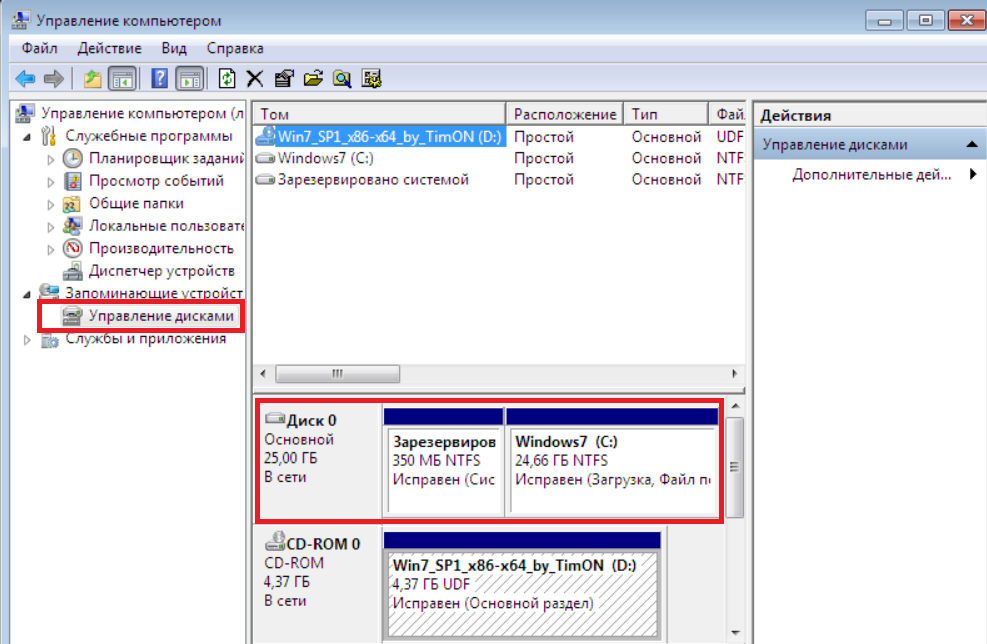
Datenträgerverwaltung
Hier sehen Sie alle Ihre lokalen Laufwerke. Durch „Abbeißen“ des rechts angrenzenden Laufwerks kann dem Laufwerk C freier Speicherplatz hinzugefügt werden. In den meisten Fällen ist dies Laufwerk D.
Um dies ohne Datenverlust zu erreichen, müssen Sie möglichst viele Informationen von Laufwerk D auf andere lokale Laufwerke übertragen, sofern vorhanden. Wenn sie nicht da sind, spielt es keine Rolle. Wir werden mit dem auskommen, was wir haben.
Entfernen Sie nach Möglichkeit alles aus Laufwerk D, was Sie nicht besonders benötigen oder was sich leicht wiederherstellen lässt. Es geht darum, auf Laufwerk D so viel freien Speicherplatz wie möglich zu schaffen.
Sobald Sie dies getan haben, klicken Sie mit der rechten Maustaste darauf und wählen Sie „Volumen verkleinern“.
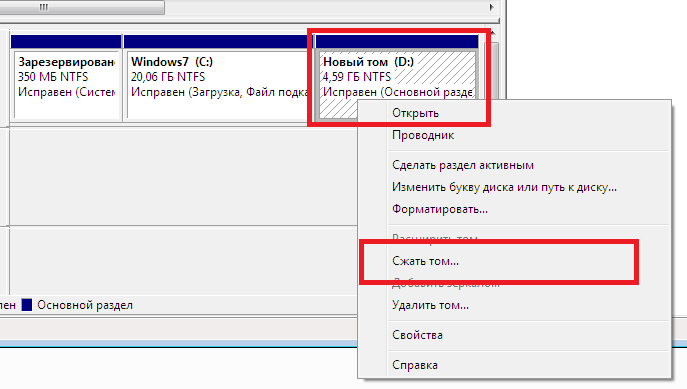
Wir komprimieren Datenträger D um den Betrag, den wir an Datenträger C anhängen möchten
Es erscheint ein Fenster, in dem Sie angeben müssen, wie viel Speicherplatz Sie von Laufwerk D „abbeißen“ müssen. Es ist jedoch zu bedenken, dass dies nicht das Volume ist, das später an Laufwerk C angehängt wird. Dies ist das Volume von Ihnen Laufwerk D, nachdem der freie Speicherplatz davon „abgebissen“ wurde.
Die Berechnung ist wie folgt. Das Volumen von Datenträger D beträgt beispielsweise 150 GB. Sie möchten sie auf das Laufwerk C mit 50 GB übertragen. Das bedeutet, dass Sie es um 100 GB komprimieren müssen. Dies wird in Zukunft Ihr D-Laufwerk sein und der Rest (50 GB) wird an das C-Laufwerk angehängt.
Geben Sie die Menge des komprimierten Speicherplatzes in Megabyte an. (100 GB sollten als 100.000 MB angegeben werden) und klicken Sie auf die Schaltfläche „Komprimieren“.

Sie werden etwa Folgendes sehen:

Nicht markierter Bereich. Es ist dein neue Festplatte D
Hinter Laufwerk D erscheint ein freier, nicht zugewiesener Bereich. Klicken Sie mit der rechten Maustaste darauf und wählen Sie „Einfaches Volume erstellen“. Klicken Sie im erscheinenden Fenster dreimal auf „Weiter“ und dann auf „Fertig stellen“, ohne Parameter zu ändern.
Danach erscheint hinter Laufwerk D eine neue lokale Festplatte. Sie müssen alles Wichtige, was auf Laufwerk D verbleibt, dorthin kopieren, bevor Sie mit dem gesamten Vorgang beginnen.
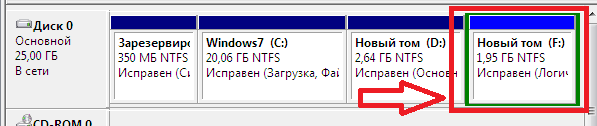
Neue Festplatte erstellt
Sobald Datenträger D von wichtigen Dateien befreit ist, klicken Sie im Fenster „Datenträgerverwaltung“ mit der rechten Maustaste darauf und wählen Sie „Volume löschen ...“. Klicken Sie im erscheinenden Warnfenster auf „Ja“.
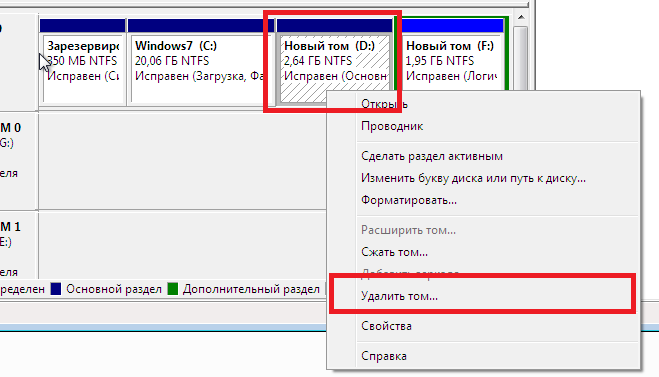
Nachdem Sie alles Wichtige von Laufwerk D kopiert haben, löschen Sie es
Vor Laufwerk C erscheint ein nicht zugewiesener Bereich, den wir daran anhängen.
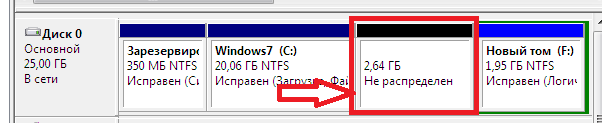
Nicht zugewiesener Bereich vor Laufwerk C
Klicken Sie dazu mit der rechten Maustaste auf Laufwerk C und wählen Sie „Volume erweitern“.
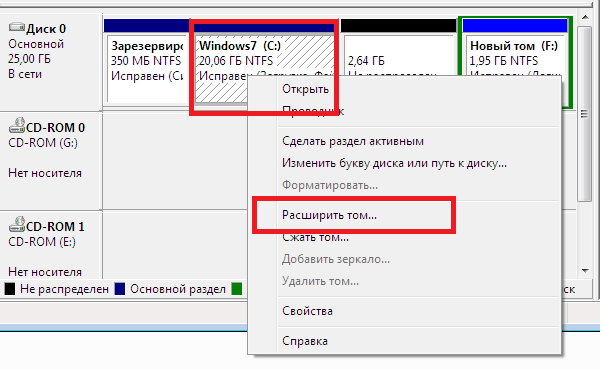
Anhängen des nicht zugewiesenen Bereichs an Laufwerk C
Abschließend müssen Sie nur noch den Buchstaben Ihres neuen Laufwerks in den Buchstaben D ändern. Klicken Sie dazu mit der rechten Maustaste darauf und wählen Sie „Laufwerksbuchstaben oder Laufwerkspfad ändern.“ Klicken Sie im sich öffnenden Fenster auf „Ändern“. “, wählen Sie den Buchstaben aus der Liste aus und klicken Sie in allen in den Fenstern angezeigten Buchstaben auf „Ja“ („Ok“).

Geben Sie die Komprimierungsgröße in Megabyte an
